值班安排表模板 實戰案例:Word制作精美的值班安排表模板,對于很多高手來說這個可能并不是一個問題,但是對于很多菜鳥來說關于值班安排表模板這個問題還是有點難度的,但是今天這篇值班安排表模板 實戰案例:Word制作精美的值班安排表模板的文章就是幫助菜鳥們解決這些問題的,菜鳥們趕快來圍觀吧!
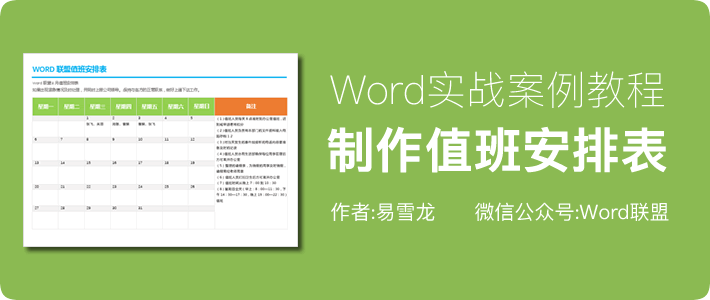
值班安排表對于許多公司來說并不陌生,一般都會在月初提前排版制作好,便于員工上班做好安排。網上形形色色的值班安排表有非常多,今天,易老師就來教下大家如何用Word制作一份精美漂亮的值班安排表模板。
開始制作
1、首先,我們將頁邊距縮小點,然后將版式設為「橫向」,輸入標題,畫一條橫線,最后再輸入時間與一些相關信息。
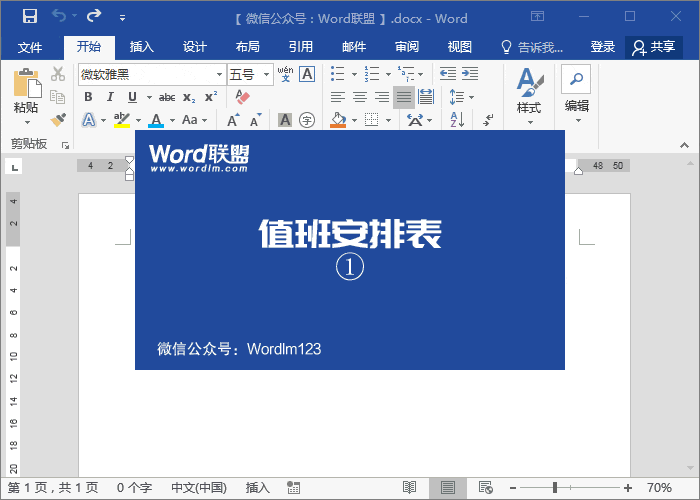
2、插入一個8列,11行的表格,當然,這個表格主要還是針對當下日期來定的。(列數我們可以固定在8列,行數主要針對該月份日期來定,建議大家可以先查看一下日歷再來設置。)將最后一列稍微拉寬一點作為備注。
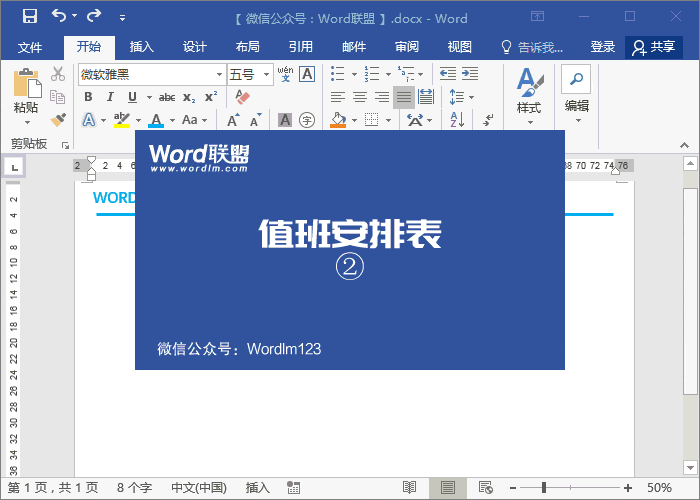
3、輸入星期的時候,我們不必一個一個手動去輸入,可以利用「自定義編號」快速搞定,(這個知識點,我們以前有講過哦)。
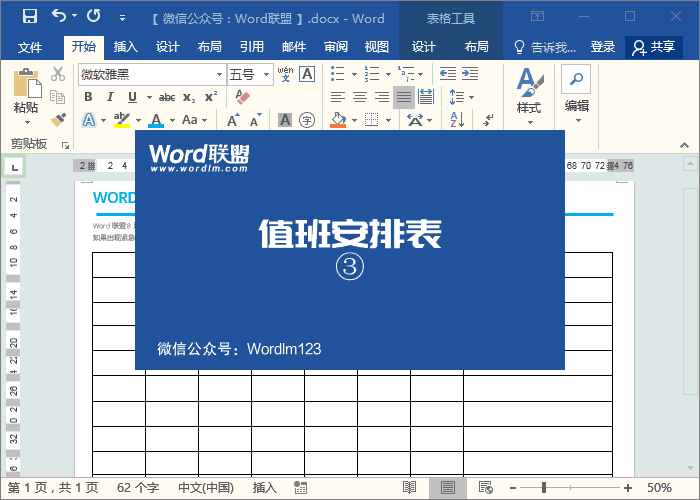
4、將星期與備注垂直和水平都居中,這樣會更加美觀。然后在星期下方開始,隔行選中,將單元格高度設為0,因為這個地方是錄入日期的,所以小一點沒關系。
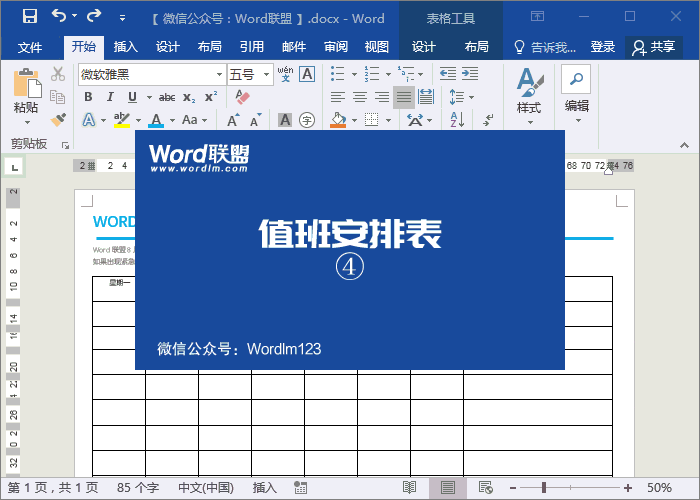
5、日期,我們也不必要手動錄入,和前面的星期一樣,直接借用「編號」快速錄入,再刪除多余日期。
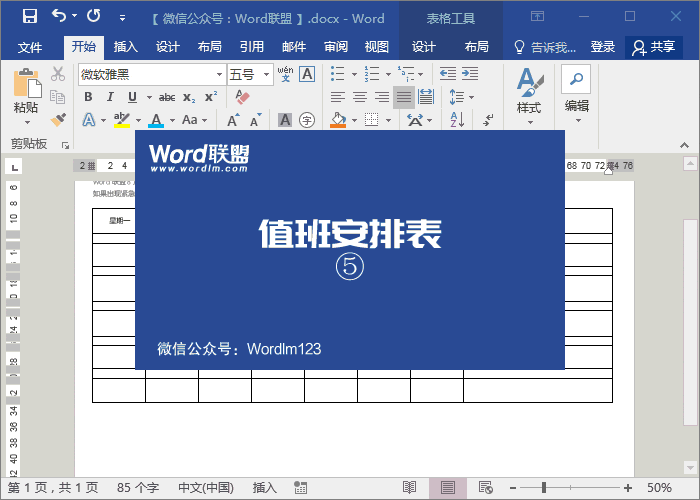
6、將星期與備注字體放大點,然后設置填充顏色,這樣可以顯得更加美觀。
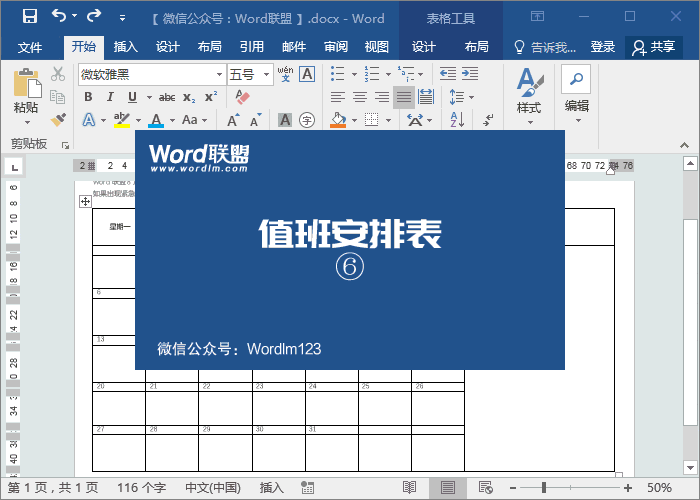
7、將日期所在單元格填充顏色設為淡灰色,字體可以稍微放大點。
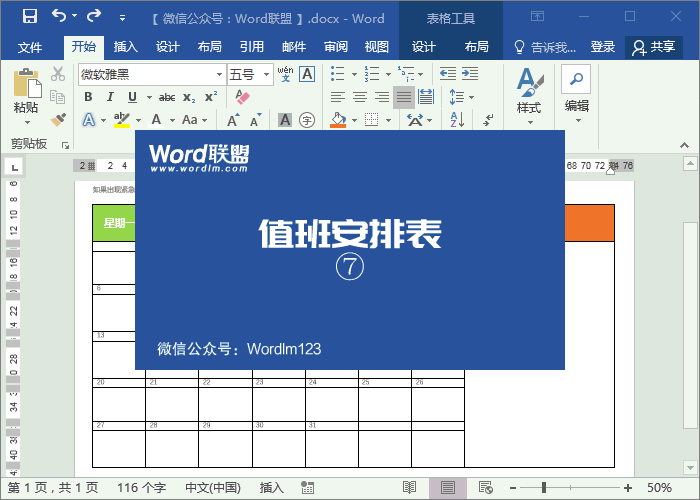
8、在備注里頭錄入一些公司安排說明事項等,最后將邊框設為灰色。這樣,我們這個值班安排表就制作完成了。
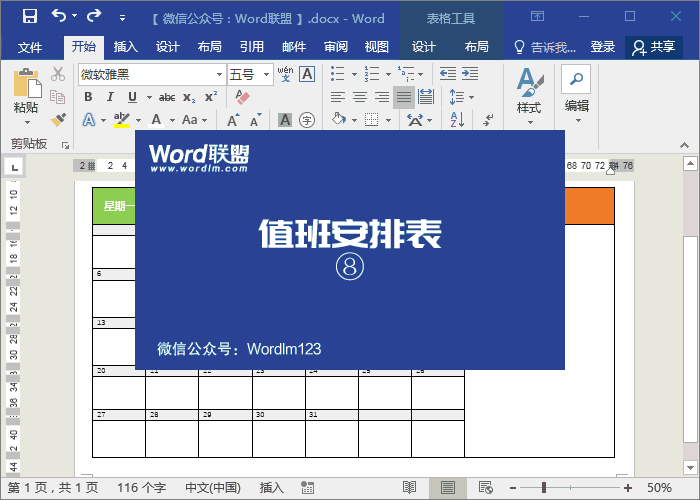
怎么樣,是不是非常的漂亮。我們可以在日期下面錄入該天需上班的人員姓名。就算你沒有彩墨,用黑白打印,也是很實用的!
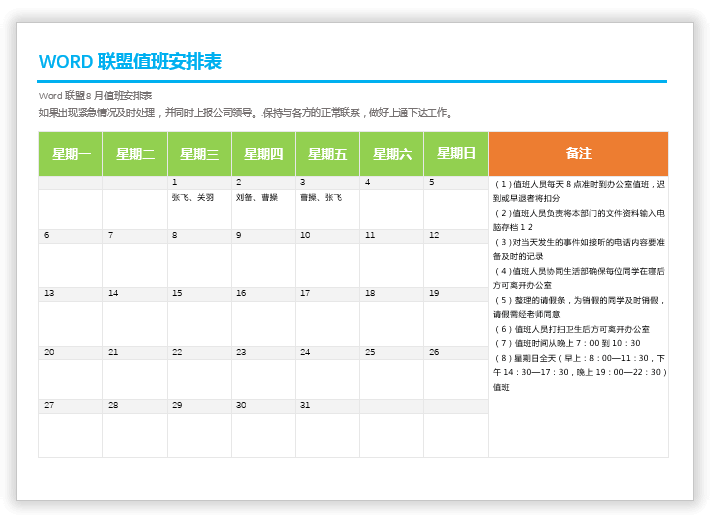
 站長資訊網
站長資訊網